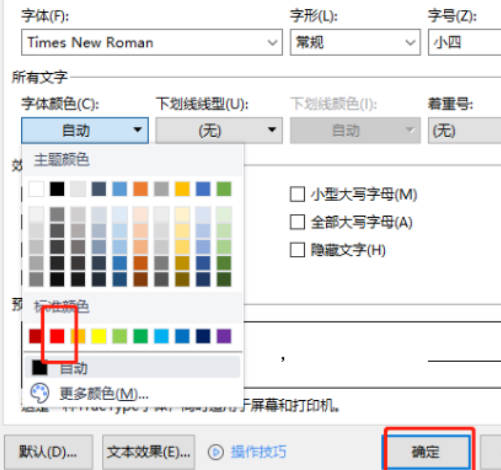在编辑WPS文档中把打出来的字变成红色可以上方菜单栏中的开始选项,在字体选项的下方找到字体颜色这一选项,直接进入字体,颜色选择专区,找到自己所需要的字体颜,从标准颜色中就可以找到红色选项,使用鼠标单击一下就能够将字体变成红色。也可以直接点击鼠标右击,进入字体设置页面,对字体的颜色进行设置。
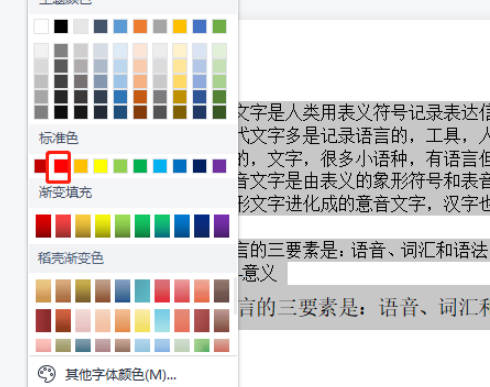
在WPS文档中将字体设置成红色的操作方法步骤:
1. 先打开WPS文字,在WPS文件中输入相应的文字内容,通常情况下输入的文字内容都是默认成黑色。可以想要把文字设置成红色,可以直接点击上方的开始按钮。开始按钮下方就会出现一系列的有关选项。在文字设置专区中找到一个大写A下方带着一抹颜色的图标,使用鼠标单击一下这个图标右侧的倒三角符号就会弹出颜色的页面。
2. 弹出的页面当中有主题,颜色,标准色,渐变填充稻壳,渐变色等各种颜色以及其他字体的颜色。直接从标准颜色中就可以找到自己所需要的基本的红色或者是其他颜色。
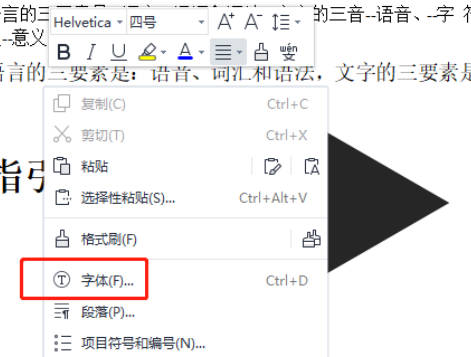
3. 直接将文字内容全部选中,点击鼠标右键,通过弹出的页面找到字体设置选项。在字体设置的弹出页面中也可以对文字的颜色进行设置。
4. 字体的弹出,设置页面中专门有字体颜色这一些,大约在弹出页面的中间部。点击字体颜色,选项框上的倒三角形图标,就会弹出相应的颜色选项,从众多的颜色中找到自己所需要的红色,在直接点击页面下方的确定按钮。能够将所选中的文字全部设置成红。
5. 通过以上两种方法也可以将 WPS文档中的文字更改成任意的颜色,还可以更改文字的字体,字形和大小。